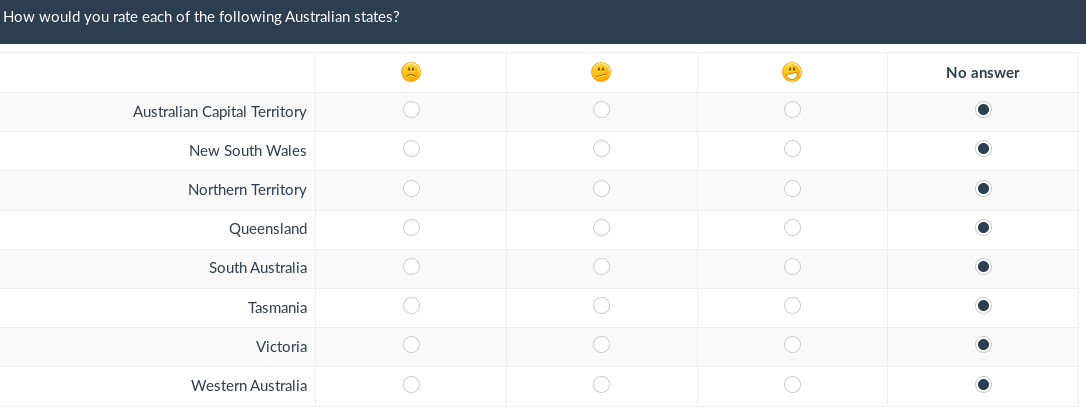Jeux d'étiquettes
From LimeSurvey Manual
Général
Les jeux d'étiquettes sont des modèles de liste dans lesquels chaque liste comporte un ensemble de codes avec des étiquettes et peuvent être utilisés dans la plupart des types de questions, soit comme réponses, soit comme sous-questions. Veuillez garder à l'esprit que les ensembles d'étiquettes de LimeSurvey sont simplement copiés dans la question particulière en tant que sous-questions ou réponses. Par conséquent, si vous modifiez un ensemble d'étiquettes après l'avoir « utilisé » dans un questionnaire, les modifications ne se propageront pas aux questions du questionnaire où l'ensemble d'étiquettes correspondant est utilisé.
Cette nouvelle utilisation des jeux d'étiquettes donne beaucoup plus de flexibilité pour le développement futur et rend la structure d'une question plus logique.
Vous trouverez ci-dessous un exemple d'ensemble d'étiquettes pour vous aider à mieux comprendre le concept. Cliquez ici si vous souhaitez accéder directement aux fonctions de gestion des jeux d'étiquettes de LimeSurvey.
Si vous souhaitez définir une échelle personnalisée à 7 points, un jeu d'étiquettes fournit cette fonction. Dans l'exemple ci-dessous, une étiquette personnalisée très simple définie avec les paires code/étiquette (« l'étiquette est ce qui apparaît dans les questions réelles »).
| Code | Label |
| 1 | Pas utile du tout |
| 2 | 2 |
| 3 | 3 |
| 4 | Plutôt utile |
| 5 | 5 |
| 7 | Très utile |
Vous trouverez ci-dessous un exemple graphique dans lequel trois smileys différents sont utilisés à la place du texte de l'étiquette :

Ensembles d'étiquettes - comment...
Cliquez sur 'Gérer les jeux d'étiquettes dans le menu Configuration pour modifier, créer, supprimer, importer et/ou exporter des jeux d'étiquettes.
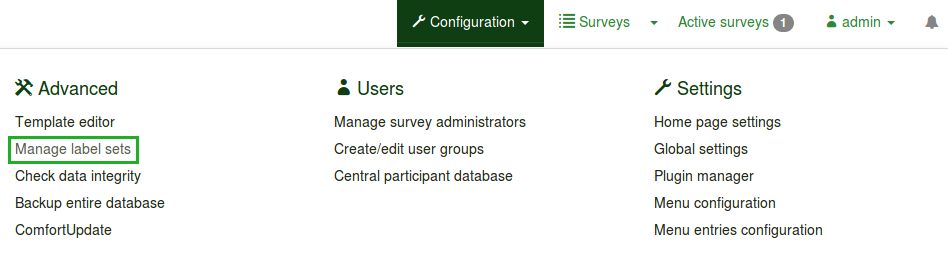
...créer ou importer de nouveaux jeux d'étiquettes
Cliquez sur le bouton Créer ou importer de nouveaux jeux d'étiquettes situé dans le coin supérieur gauche de la page. Vous pouvez soit créer un nouveau jeu d'étiquettes, soit l'importer depuis another source :
- Nouveau jeu d'étiquettes : Les jeux d'étiquettes doivent être créés manuellement.
- Nom du jeu : Chaque nouveau jeu d'étiquettes doit recevoir un nom.
- 'Langues :' Chaque jeu d'étiquettes doit être spécifié pour la langue pour laquelle il est utilisé. Vous pouvez choisir autant de langues que vous le souhaitez dans le menu.
- Importer un(des) jeu(s) d'étiquettes : Afin d'importer un jeu d'étiquettes, cliquez sur Parcourir et ajoutez le fichier de jeu d'étiquettes .lsl. Si vous avez déjà créé un jeu d'étiquettes, LimeSurvey ne vous permettra pas d'importer un jeu d'étiquettes externe similaire à moins que vous désactiviez l'option « Ne pas importer si le jeu d'étiquettes existe déjà ». Certains ensembles d'étiquettes utiles sont disponibles sur le Site Web LimeSurvey.
Une fois l'étiquette importée ou créée, cliquez sur le bouton Enregistrer situé dans la partie supérieure droite de l'écran.
...modifier, supprimer ou exporter un jeu d'étiquettes
Chaque jeu d'étiquettes situé dans la liste Jeux d'étiquettes possède un menu correspondant qui contient les quatre options suivantes :
- Afficher les étiquettes : Permet à l'utilisateur de visualiser les étiquettes existantes situées dans le jeu d'étiquettes respectif.
- Modifier le jeu d'étiquettes : L'utilisateur peut renommer le jeu d'étiquettes et/ou ajouter /supprimer les langues.
- Exporter le jeu d'étiquettes : Exporter le jeu d'étiquettes vers un fichier .lsl.
- Supprimer le jeu d'étiquettes : Une fenêtre apparaîtra pour confirmer si vous souhaitez ou non supprimer le jeu d'étiquettes concerné.
Étiquettes - comment...
...ajouter une étiquette
Vous devez renseigner un code label, une valeur d'évaluation et une description du label.

Ensuite, cliquez sur le signe plus ![]() pour ajouter la nouvelle étiquette. Il est possible d'utiliser un graphique à la place (ou en plus) d'un texte d'étiquette. Pour ce faire, vous devez utiliser du code HTML pour inclure le graphique souhaité, par exemple :
pour ajouter la nouvelle étiquette. Il est possible d'utiliser un graphique à la place (ou en plus) d'un texte d'étiquette. Pour ce faire, vous devez utiliser du code HTML pour inclure le graphique souhaité, par exemple :
<img border="0" src="http://www.yourdomain.at/pics/pic.gif">
Pour vous aider dans le processus d'édition du code HTML, utilisez l'éditeur HTML intégré de LimeSurvey, situé à la fin de la zone de texte de l'étiquette (cliquez sur le bouton du stylo vert ->![]() ).
).
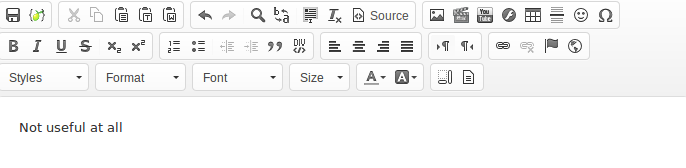
Ajout rapide
Une autre façon d'ajouter des étiquettes est d'utiliser le bouton Ajout rapide.... Lorsque vous cliquez dessus, une fenêtre s'affiche. Il fonctionne sous la forme suivante : Code ; Titre.
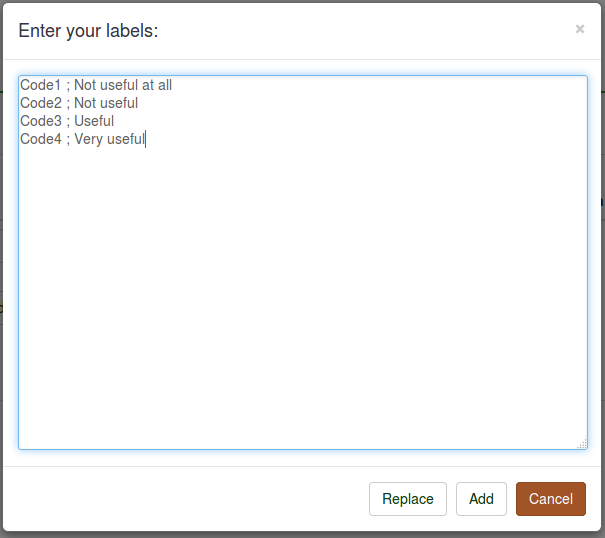
Vous pouvez remplacer ou ajouter des étiquettes. Si vous cliquez sur Remplacer, toutes les étiquettes préexistantes seront supprimées et remplacées par celles que vous aurez saisies. Si vous cliquez sur Ajouter, les nouvelles étiquettes seront ajoutées au jeu d'étiquettes (les préexistantes n'étant pas affectées).
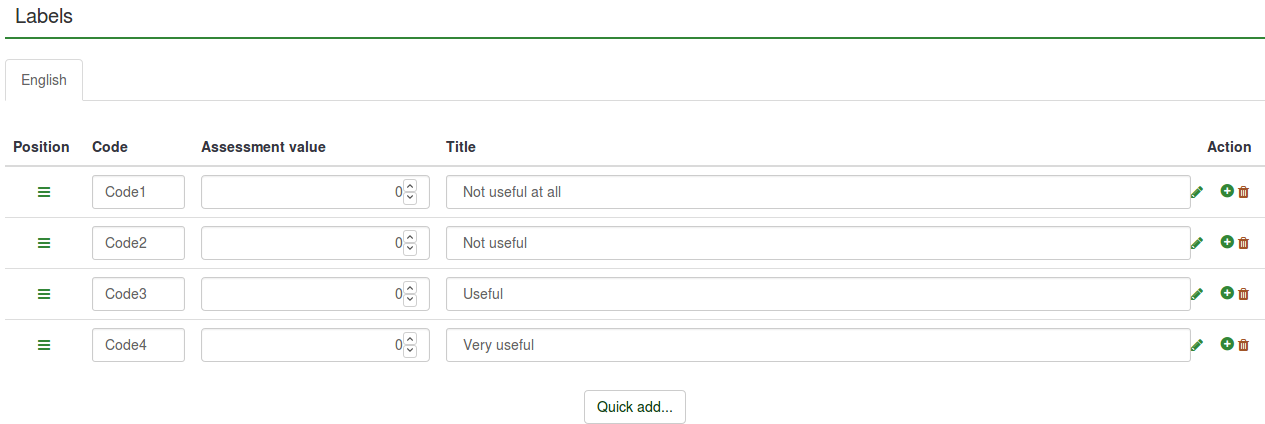
Le Code est automatiquement ajouté si de nouvelles entrées sont créées. Vous pouvez donc saisir uniquement le titre des étiquettes qui se verront automatiquement attribuer un code :
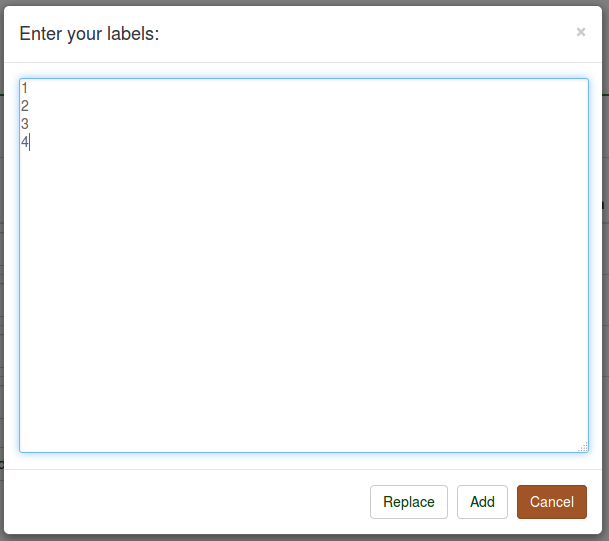
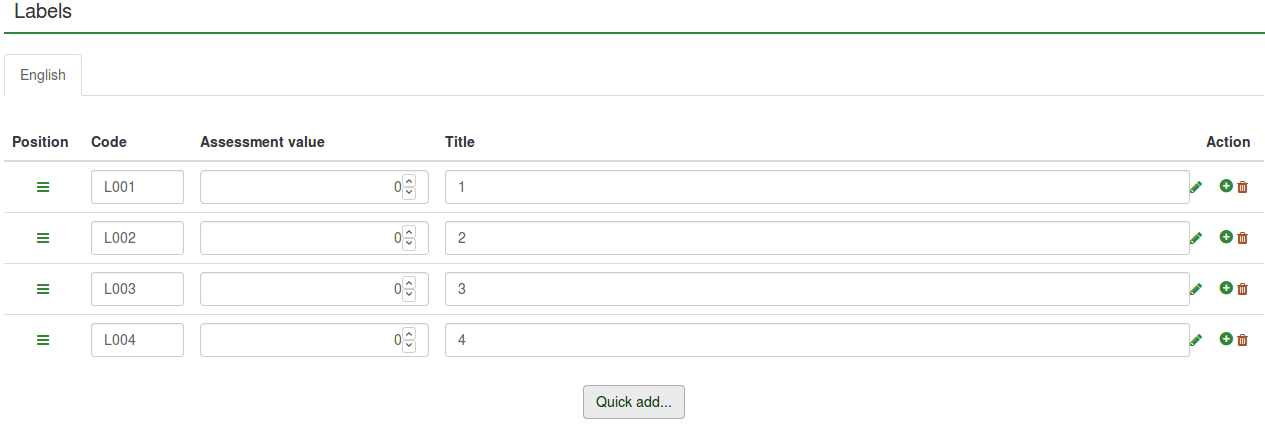
Les « valeurs d'évaluation » ne peuvent pas être modifiées/saisies via cette option - elles doivent être modifiées manuellement à partir de la liste des étiquettes.
...supprimer une étiquette
Pour supprimer une étiquette, cliquez sur le bouton poubelle rouge (![]() ) situé sous la colonne « Action ».
) situé sous la colonne « Action ».
...réorganiser une étiquette
Pour réorganiser l'ordre des étiquettes, cliquez sur le signe vert (![]() ) situé sous la colonne intitulée « Position » et repositionnez l'étiquette.
) situé sous la colonne intitulée « Position » et repositionnez l'étiquette.
...ajouter une nouvelle langue
Pour ajouter une nouvelle langue : Créer ou importer de nouveaux jeux d'étiquettes -> Langues -> sélectionnez les langues que vous souhaitez ajouter.
Pour commencer à traduire les étiquettes dans une autre langue, sélectionnez la langue dans laquelle vous souhaitez traduire les étiquettes dans la partie supérieure de la matrice.
Chaque étiquette a besoin d'un code, d'une valeur d'évaluation et d'une description (comme mentionné ci-dessus). Bien que la description de l'étiquette puisse être modifiée pour toutes les options de langue, les codes d'étiquette et les valeurs d'évaluation ne peuvent être modifiés qu'à partir de la première option de langue située dans la barre d'outils des langues de la matrice. L'ordre des langues est alphabétique et ne peut être modifié.
Dans notre cas, la langue à partir de laquelle les codes d'étiquette et les valeurs d'évaluation peuvent être modifiés est l'anglais. Seule la description de l'étiquette peut être modifiée lorsque l'onglet roumain est sélectionné - qui représente la traduction de l'étiquette roumaine correspondante de l'étiquette anglaise.
Une fois les modifications terminées, n'oubliez pas de cliquer sur le bouton « Enregistrer les modifications » situé dans la partie supérieure droite de l'écran.
Exemples
{{Box|Avant de poursuivre votre lecture, jetez un œil à notre wiki sur la façon de créer des enquêtes car il est déjà supposé dans les exemples ci-dessous que vous avez déjà créé votre enquête.} }
Pour une meilleure compréhension de l'option des jeux d'étiquettes, examinons les exemples suivants :
- Je souhaite utiliser un jeu d'étiquettes comme liste de réponses pour une question;
- Je souhaite utiliser des étiquettes dans une autre langue comme réponses;
- Je souhaite utiliser des émoticônes au lieu du texte de l'étiquette;
- Je souhaite importer un ensemble d'étiquettes et l'utiliser comme liste de sous-questions.
Je souhaite utiliser un ensemble d'étiquettes comme liste de réponses pour une question
En supposant que les ensemble d'étiquettes et les enquête soient créés :
- Allez dans la structure de l'enquête et créez un groupe de questions - À propos de LimeSurvey.
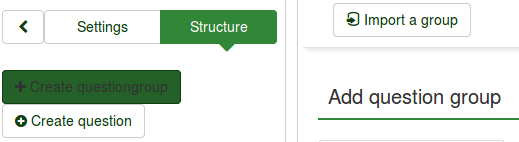
- Cliquez sur l'onglet Structure puis sur le groupe de questions nouvellement créé (« À propos de LimeSurvey » dans notre cas). Recherchez les actions rapides de groupe et choisissez « Ajouter une nouvelle question au groupe » :
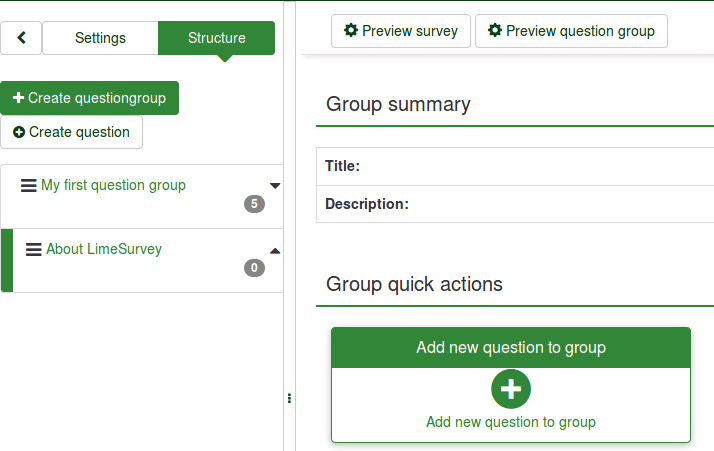
- Tapez le code et le texte de la question.
- Pour utiliser un jeu d'étiquettes comme ensemble de réponses, choisissez le bon type de question qui peut utiliser des jeux d'étiquettes. Le type de question « tableau » est sélectionné dans notre exemple :
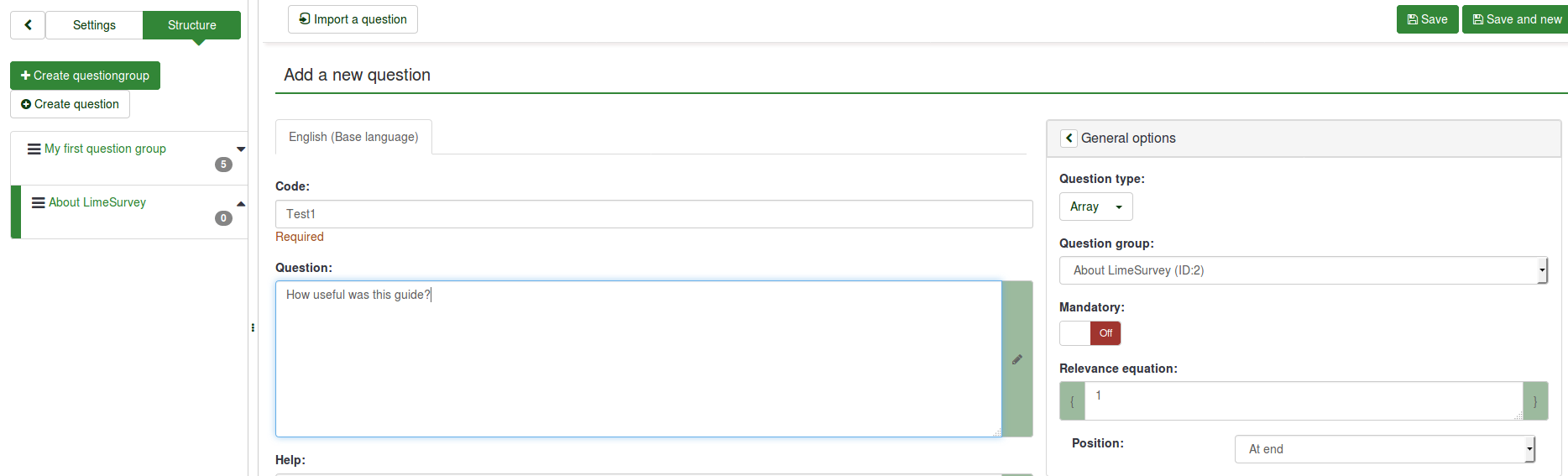
- Enregistrez la question pour l'ajouter à votre groupe de questions.
- Une fois créée, vous devrez ajouter des sous-questions et des réponses :

- Ajoutez au moins une sous-question :

- Ajouter des options de réponse. L'option Jeux d'étiquettes prédéfinis... sera utilisée :
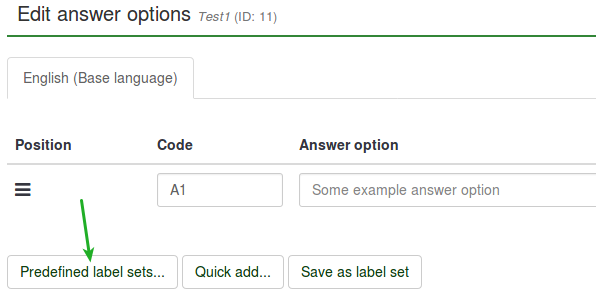
- Sélectionnez le jeu d'étiquettes que vous souhaitez utiliser :
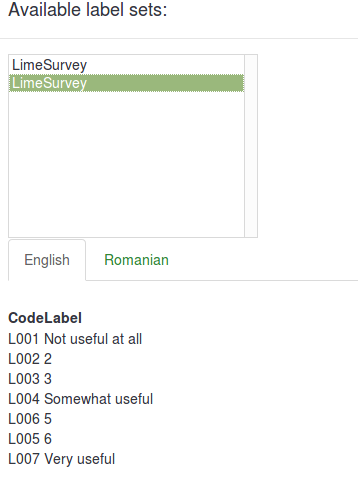
Le résultat devrait ressembler à ceci :
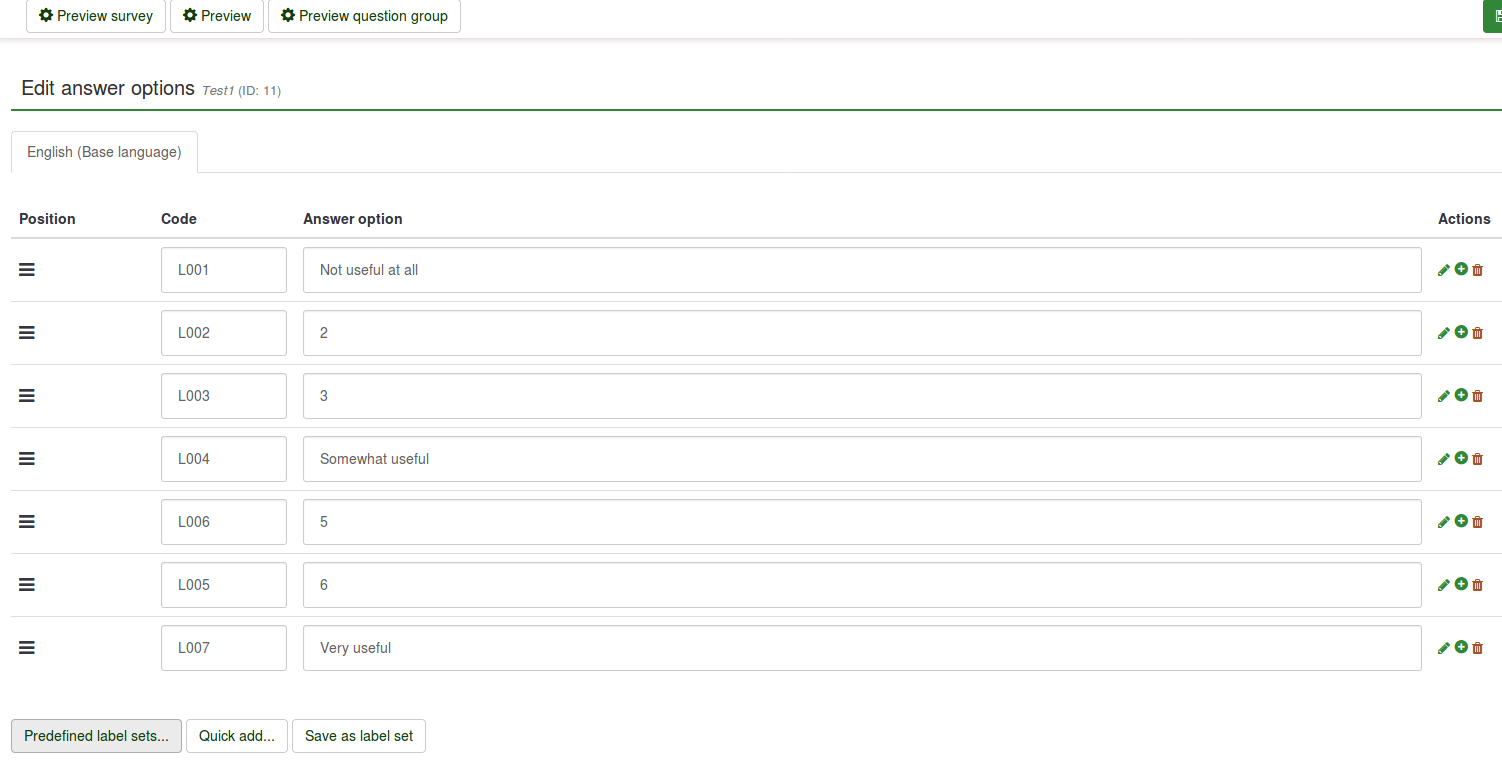
- Enregistrez et prévisualisez la question :

Je souhaite utiliser des étiquettes dans une autre langue comme réponses
- Créez un ensemble d'étiquettes et sélectionnez les autres langues que vous souhaitez utiliser dans votre enquête. Pour plus de détails, lisez notre wiki sur comment traduire un ensemble d'étiquettes dans d'autres langues.
- Modifiez votre enquête (Paramètres -> Paramètres généraux) en ajoutant les langues supplémentaires dans lesquelles vous souhaitez traduire. Pour plus de détails sur la façon de créer une enquête, lisez le wiki suivant.
En supposant que les ensemble d'étiquettes et enquête sont créés :
- Créez une question qui peut utiliser des jeux d'étiquettes (par exemple, un type de question "tableau") :
- Le type de question « tableau » étant sélectionné, les sous-questions et les réponses doivent être traduites.

- Traduire les sous-questions. N'oubliez pas de sélectionner le bon onglet de langue pour la traduction :

- Traduisez les réponses. Cependant, comme nous utilisons des jeux d'étiquettes prédéfinis, sélectionnez l'onglet de langue approprié pour ajouter le jeu d'étiquettes traduit comme options de réponse :
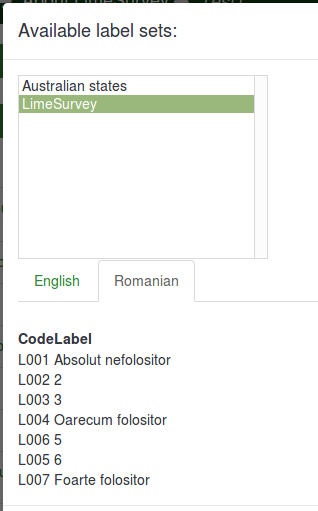
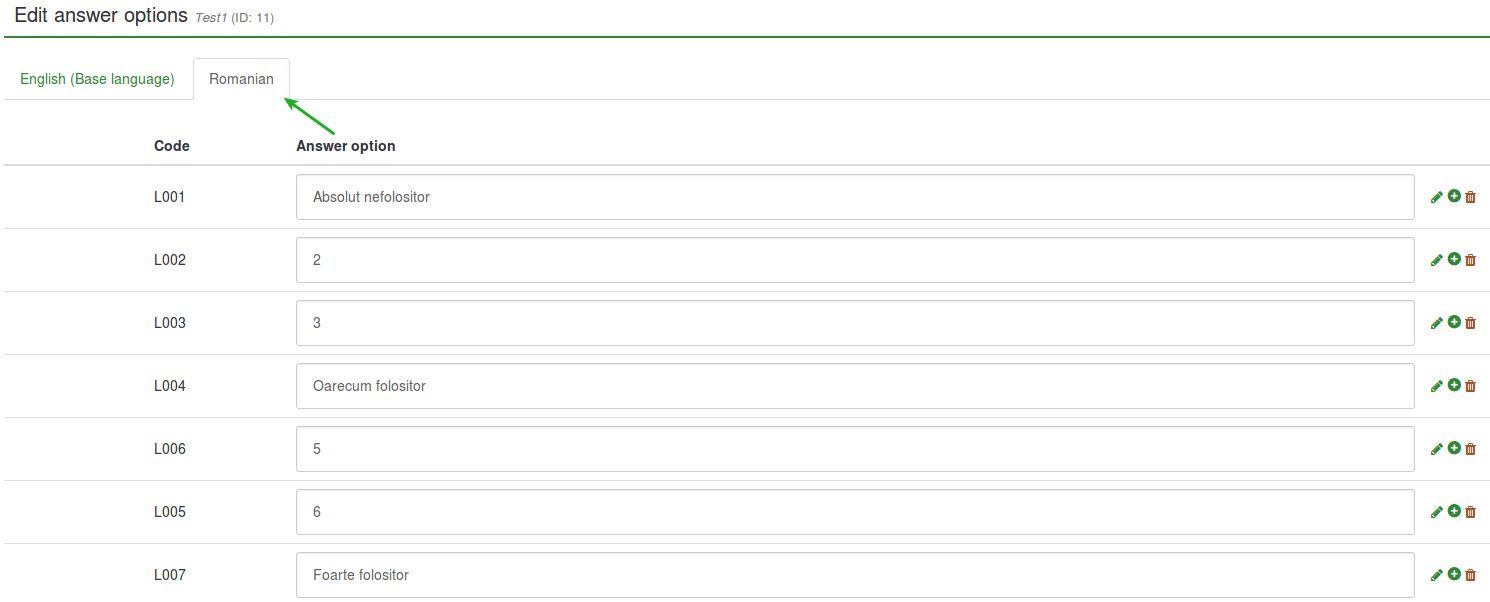
- Enregistrez et prévisualisez l'enquête :

Je souhaite utiliser des émoticônes au lieu du texte de l'étiquette
'En supposant que le enquête soit créé :'
- Créer un jeu d'étiquettes et y accéder. Au lieu d'écrire dans la colonne « Titre », ouvrez l'éditeur HTML en cliquant sur le stylo vert et ajoutez des graphiques à la place du texte :


L'éditeur HTML vous offre une vue plus complète sur la manière dont les différentes options peuvent être utilisées pour améliorer votre enquête. Il n'est pas nécessaire d'avoir des connaissances en HTML car la barre d'outils est explicite (pour plus de détails, vous pouvez soit passer la souris sur les options, soit cliquer sur cette option pour plus de détails). En utilisant un tel éditeur, vous pouvez également ajouter (par exemple) des smileys, des images et/ou des vidéos hébergées en ligne ou sur votre serveur.
Dans cet exemple. trois smileys ont été ajoutés :

- Créez une question qui peut utiliser des jeux d'étiquettes comme réponses prédéfinies (par exemple, type de question « tableau » ):
- Modifier les sous-questions et les options de réponse

- Définissez des étiquettes prédéfinies comme options de réponse.

- Enregistrez et prévisualisez la question :
Je souhaite importer un ensemble d'étiquettes et l'utiliser comme liste de sous-questions
En supposant que l'enquête soit créée :
- Allez à Configuration et cliquez sur le bouton Gérer les jeux d'étiquettes.
- Cliquez sur Créer ou importer de nouveaux jeux d'étiquettes (dans le coin supérieur gauche de l'écran ) -> Importer un ou plusieurs jeux d'étiquettes. Parcourez votre ordinateur et sélectionnez le fichier .lsl (le format du jeu d'étiquettes).
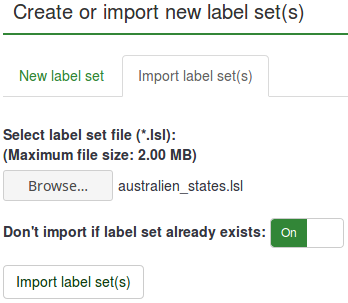
- Maintenant que l'ensemble d'étiquettes a été téléchargé, créez une question qui nécessite l'utilisation de sous-questions (types de questions « tableau »).
- Modifiez les sous-questions.

- Charge le jeu d'étiquettes importé :
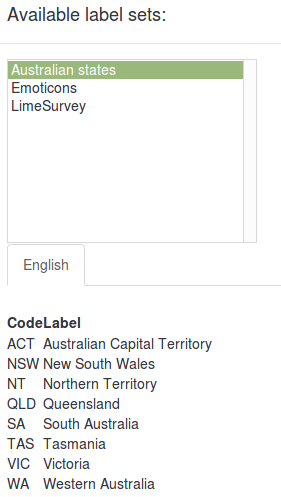
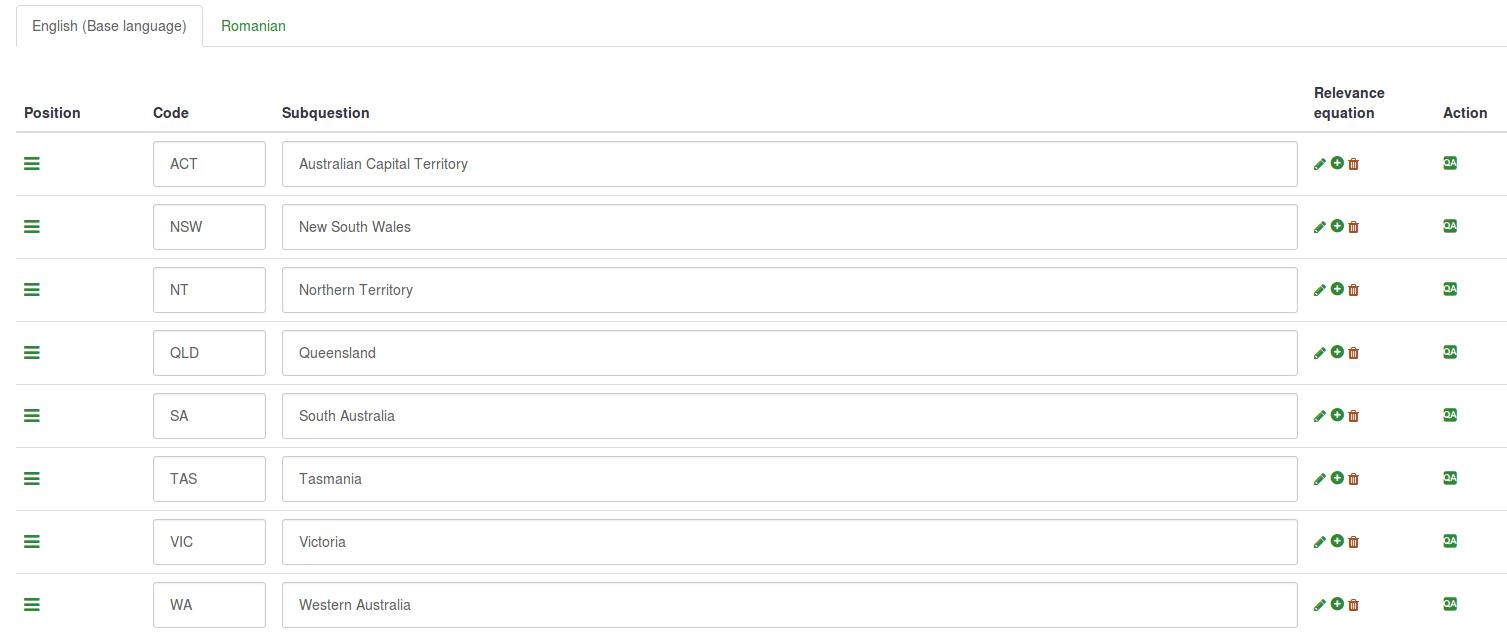
- Enregistrez et prévisualisez.